Win10禁用启动项怎么操作
还在为Win10开机速度慢而烦恼吗?本文为你提供一套完整的Win10禁用启动项优化方案,助你告别漫长等待!通过任务管理器、设置应用、Autoruns等多种方式,深入了解并有效管理你的开机启动项。不仅如此,我们还提供硬盘健康检查、系统垃圾清理、驱动更新等额外优化技巧,多管齐下,全面提升Win10启动速度。更有禁用启动项后出现问题的解决方案,让你安心优化,无后顾之忧。赶紧行动起来,让你的Win10焕发新生,体验飞速开机的畅快感!
禁用不必要的开机启动项能有效提升Win10启动速度。1. 通过任务管理器禁用启动项,切换到“启动”选项卡,根据“启动影响”列选择程序并点击“禁用”。2. 使用设置应用禁用启动项,打开“设置”→“应用”→“启动”,关闭不需要的应用。3. 使用Autoruns工具深入控制启动项,适合有技术基础的用户。4. 设置延迟启动服务,将非必要服务改为“自动(延迟启动)”。此外,还可检查硬盘健康、清理系统垃圾文件、更新驱动程序或升级硬件来优化启动速度。判断可禁用项需查看名称、描述及启动影响,禁用后测试运行情况。若出现问题,可重新启用启动项、使用系统还原或重装系统解决。操作时应逐步调整,避免一次性禁用过多启动项。

禁用不必要的开机启动项,是提升Win10启动速度最直接有效的方法之一。这就像整理你的房间,把不常用的东西收起来,自然就更宽敞整洁了。
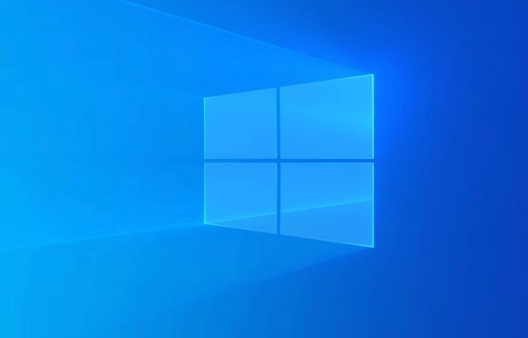
解决方案:

任务管理器禁用: 这是最常用的方法。按下
Ctrl + Shift + Esc打开任务管理器,切换到“启动”选项卡。在这里,你可以看到所有开机启动的程序。仔细查看“启动影响”列,它会告诉你每个程序对启动速度的影响程度。选择你不需要开机启动的程序,然后点击“禁用”按钮。注意,禁用一些重要的系统服务可能会导致问题,所以要谨慎操作,不确定的程序最好先搜索一下再决定。设置应用禁用: 在Windows 10的设置应用中也可以管理启动项。打开“设置”(
Win + I),选择“应用”,然后点击“启动”。这里会列出所有开机启动的应用,你可以直接关闭它们。这个界面比任务管理器更简洁,更容易找到不需要的启动项。
使用Autoruns: 这是Sysinternals Suite中的一个强大工具,可以让你更深入地控制开机启动项。Autoruns不仅能显示任务管理器和设置应用中显示的启动项,还能显示更多隐藏的启动项,比如服务、驱动程序等。使用Autoruns需要一定的技术基础,但如果你想彻底清理启动项,它是一个不错的选择。
延迟启动服务: 有些服务虽然需要开机启动,但并不需要立即启动。你可以将这些服务设置为延迟启动,这样可以减少开机时的负担。打开“服务”(搜索“服务”),找到需要延迟启动的服务,右键选择“属性”,在“常规”选项卡中,将“启动类型”改为“自动(延迟启动)”。
Win10启动项过多导致卡顿怎么办?
除了禁用启动项,还可以尝试以下方法:
- 检查硬盘健康状况: 硬盘老化或出现坏道会导致启动速度变慢。可以使用磁盘检测工具检查硬盘健康状况。
- 清理系统垃圾文件: 临时文件、缓存文件等垃圾文件会占用系统资源,影响启动速度。可以使用系统自带的磁盘清理工具或第三方清理工具清理垃圾文件。
- 更新驱动程序: 过时的驱动程序可能会导致系统不稳定,影响启动速度。可以使用设备管理器更新驱动程序。
- 升级硬件: 如果你的电脑配置较低,可以考虑升级硬件,比如更换固态硬盘、增加内存等。
如何判断哪些启动项可以禁用?
判断哪些启动项可以禁用,需要一定的经验和判断力。以下是一些建议:
- 查看程序名称和描述: 如果程序名称或描述不明确,可以搜索一下,了解它的作用。
- 查看“启动影响”列: 任务管理器中的“启动影响”列可以告诉你每个程序对启动速度的影响程度。影响程度高的程序可以优先考虑禁用。
- 禁用后测试: 如果你不确定某个程序是否可以禁用,可以先禁用它,然后重启电脑测试一下。如果电脑运行正常,说明该程序可以禁用。如果出现问题,可以重新启用该程序。
- 关注杀毒软件和安全软件: 杀毒软件和安全软件通常需要开机启动,以保护你的电脑安全。但是,有些杀毒软件和安全软件会占用大量系统资源,影响启动速度。你可以根据自己的需求选择合适的杀毒软件和安全软件。
禁用启动项后电脑出现问题怎么办?
如果在禁用启动项后电脑出现问题,可以尝试以下方法:
- 重新启用启动项: 找到你禁用的启动项,重新启用它。
- 使用系统还原: 如果你创建了系统还原点,可以使用系统还原将电脑恢复到之前的状态。
- 重装系统: 如果以上方法都无效,可以考虑重装系统。
总的来说,禁用开机启动项是一个循序渐进的过程。不要一次性禁用太多启动项,要逐步测试,确保电脑运行正常。
今天带大家了解了的相关知识,希望对你有所帮助;关于文章的技术知识我们会一点点深入介绍,欢迎大家关注golang学习网公众号,一起学习编程~
 Golang搭建Web服务教程详解
Golang搭建Web服务教程详解
- 上一篇
- Golang搭建Web服务教程详解

- 下一篇
- PHP批量合并文件技巧与实现方法
-

- 文章 · 软件教程 | 6分钟前 |
- Word批量改字体字号方法详解
- 218浏览 收藏
-

- 文章 · 软件教程 | 8分钟前 |
- 嘟嘟霸王龙驯养方法与技巧分享
- 363浏览 收藏
-

- 文章 · 软件教程 | 10分钟前 |
- WPS表格筛选技巧:自动与高级方法
- 109浏览 收藏
-

- 文章 · 软件教程 | 11分钟前 |
- 番茄小说真的免费?收费真相揭秘
- 426浏览 收藏
-

- 文章 · 软件教程 | 17分钟前 |
- AO3官网最新链接与登录入口分享
- 430浏览 收藏
-

- 文章 · 软件教程 | 18分钟前 |
- 蛙漫漫画在线看官方网址无需下载
- 210浏览 收藏
-

- 前端进阶之JavaScript设计模式
- 设计模式是开发人员在软件开发过程中面临一般问题时的解决方案,代表了最佳的实践。本课程的主打内容包括JS常见设计模式以及具体应用场景,打造一站式知识长龙服务,适合有JS基础的同学学习。
- 543次学习
-

- GO语言核心编程课程
- 本课程采用真实案例,全面具体可落地,从理论到实践,一步一步将GO核心编程技术、编程思想、底层实现融会贯通,使学习者贴近时代脉搏,做IT互联网时代的弄潮儿。
- 516次学习
-

- 简单聊聊mysql8与网络通信
- 如有问题加微信:Le-studyg;在课程中,我们将首先介绍MySQL8的新特性,包括性能优化、安全增强、新数据类型等,帮助学生快速熟悉MySQL8的最新功能。接着,我们将深入解析MySQL的网络通信机制,包括协议、连接管理、数据传输等,让
- 500次学习
-

- JavaScript正则表达式基础与实战
- 在任何一门编程语言中,正则表达式,都是一项重要的知识,它提供了高效的字符串匹配与捕获机制,可以极大的简化程序设计。
- 487次学习
-

- 从零制作响应式网站—Grid布局
- 本系列教程将展示从零制作一个假想的网络科技公司官网,分为导航,轮播,关于我们,成功案例,服务流程,团队介绍,数据部分,公司动态,底部信息等内容区块。网站整体采用CSSGrid布局,支持响应式,有流畅过渡和展现动画。
- 485次学习
-

- ChatExcel酷表
- ChatExcel酷表是由北京大学团队打造的Excel聊天机器人,用自然语言操控表格,简化数据处理,告别繁琐操作,提升工作效率!适用于学生、上班族及政府人员。
- 3203次使用
-

- Any绘本
- 探索Any绘本(anypicturebook.com/zh),一款开源免费的AI绘本创作工具,基于Google Gemini与Flux AI模型,让您轻松创作个性化绘本。适用于家庭、教育、创作等多种场景,零门槛,高自由度,技术透明,本地可控。
- 3416次使用
-

- 可赞AI
- 可赞AI,AI驱动的办公可视化智能工具,助您轻松实现文本与可视化元素高效转化。无论是智能文档生成、多格式文本解析,还是一键生成专业图表、脑图、知识卡片,可赞AI都能让信息处理更清晰高效。覆盖数据汇报、会议纪要、内容营销等全场景,大幅提升办公效率,降低专业门槛,是您提升工作效率的得力助手。
- 3446次使用
-

- 星月写作
- 星月写作是国内首款聚焦中文网络小说创作的AI辅助工具,解决网文作者从构思到变现的全流程痛点。AI扫榜、专属模板、全链路适配,助力新人快速上手,资深作者效率倍增。
- 4554次使用
-

- MagicLight
- MagicLight.ai是全球首款叙事驱动型AI动画视频创作平台,专注于解决从故事想法到完整动画的全流程痛点。它通过自研AI模型,保障角色、风格、场景高度一致性,让零动画经验者也能高效产出专业级叙事内容。广泛适用于独立创作者、动画工作室、教育机构及企业营销,助您轻松实现创意落地与商业化。
- 3824次使用
-
- pe系统下载好如何重装的具体教程
- 2023-05-01 501浏览
-
- qq游戏大厅怎么开启蓝钻提醒功能-qq游戏大厅开启蓝钻提醒功能教程
- 2023-04-29 501浏览
-
- 吉吉影音怎样播放网络视频 吉吉影音播放网络视频的操作步骤
- 2023-04-09 501浏览
-
- 腾讯会议怎么使用电脑音频 腾讯会议播放电脑音频的方法
- 2023-04-04 501浏览
-
- PPT制作图片滚动效果的简单方法
- 2023-04-26 501浏览









